Stille Inn En Alarm
hvis du har brukt en smarttelefon en stund, vet du sikkert at du kan bruke Dem som vekkerklokke. (Jeg har ikke brukt en tradisjonell vekkerklokke i år!) Hvis Du bruker Windows 8 Eller Windows 10, kan du nå gjøre det samme ved hjelp av din stasjonære datamaskin. Trikset er å vise riktig app som styrer alarmer. Appene er ganske forskjellige I Windows 8 Og Windows 10.
Stille Inn En Alarm I Windows 8
hvis du bruker Windows 8, kalles appen Bare Alarmer. Hvis du ikke allerede har lagt til appen På Startskjermen, er den enkleste måten å komme til Den på, å trykke På Win + C( for å vise Charms-linjen), klikke på søkeikonet og deretter skrive Inn Alarmer i søkeboksen. Det aller første resultatet bør Være Alarmer app; klikk på den. (Se Figur 1.)
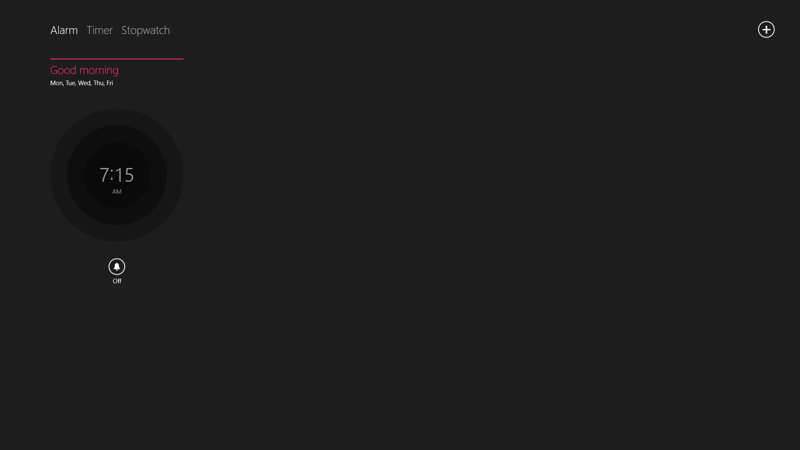
Figur 1. Alarmer-appen I Windows 8.
Kontroller At Alarmer-alternativet er valgt øverst til venstre på skjermen, og klikk deretter på + – ikonet øverst til høyre på skjermen. Du blir deretter behandlet på en trendy, stilisert klokke som du kan bruke til å justere når du vil at alarmen skal skje. Andre kontroller på skjermen lar deg angi hvor ofte alarmen oppstår og hvilken lyd som brukes. (Se Figur 2.)

Figur 2. Stille inn en alarm I Windows 8.
når du er ferdig med å sette opp alarmen, klikker Du På Lagre-ikonet øverst til høyre i appen. (Ikonet ser ut som en liten diskett.) Alarmen er automatisk innstilt og vil gå av til avtalt tid. Du kan, hvis ønskelig, lukke Alarmer app og gjøre annet arbeid på datamaskinen.
Stille Inn En Alarm I Windows 10
I Windows 10 er appen du bruker, forskjellig; den kalles Alarmer og Klokke. For å starte appen, skriv “Alarmer & Klokke” (uten anførselstegn) I Søkeboksen som ligger til venstre for Oppgavelinjen og trykk Enter. (Se Figur 3.)
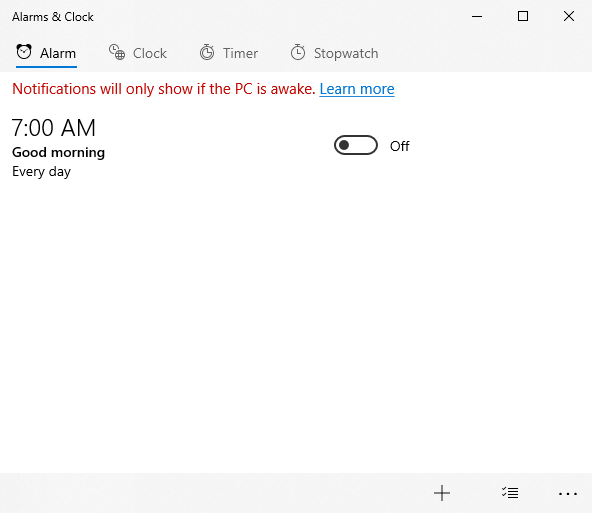
Figur 3. Alarmer og Klokke-appen I Windows 10.
med app vises kan du nå sette en alarm. Du gjør det ved å klikke På Alarm-fanen, nær øvre venstre hjørne av appen. Deretter klikker du på + – ikonet nederst til høyre i appen. Du ser da en skjerm som lar deg angi hvordan og når alarmen skal oppstå. (Se Figur 4.)
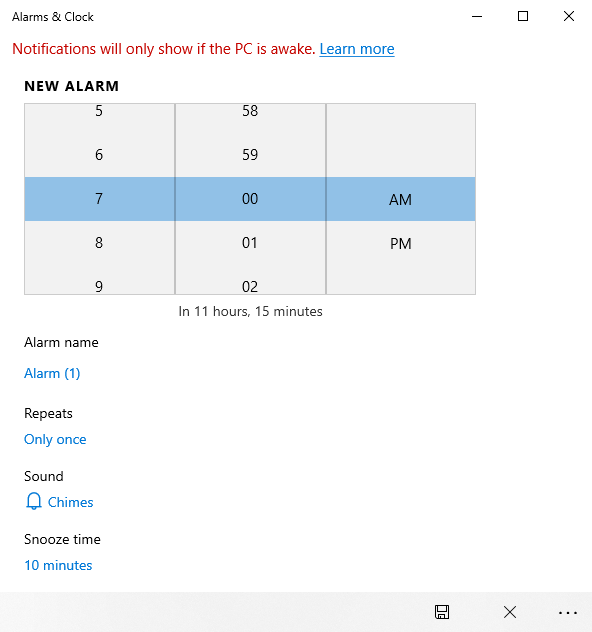
Figur 4. Legge til en alarm I Windows 10.
Bruk kontrollene til å angi (minst) navn og tid for alarmen. Du kan, hvis ønskelig, rote med de andre kontrollene for å endre hva som skjer når alarmtiden er nådd, og hvis du vil at den skal gjenta.
når du er ferdig med å angi informasjonen for alarmen, klikker Du På Lagre-ikonet; det ser ut som en liten diskett nær nederste høyre hjørne av appen. Alarmen er automatisk satt og vil gå av på den angitte tiden.
Leave a Reply